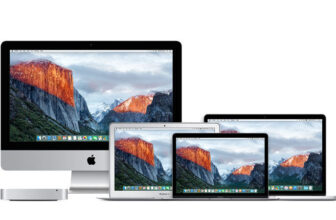La nouvelle ère du 21e siècle exige des logiciels plus compacts et plus rapides. Adobe est en effet le choix standardisé pour Photoshop. Mais essayer ces incroyables alternatives Adobe Photoshop pour Mac fera de vous un expert en retouche d’images. L’expérience de la nouveauté de chaque logiciel ouvrira de nouvelles voies possibles de fonctionnalité et d’intelligence artificielle.
Le développement de ces éditeurs de photos est remarquable ; les solutions technologiques modernes pour reconnaître les images et les vidéos et les personnaliser avec la détection des visages les rendent plus souhaitables.
Adobe Photoshop est le programme de retouche et de modification de photos le plus utilisé. Il peut être utilisé pour tout, de l’édition de photos complète à la création de peintures numériques détaillées et de croquis qui semblent avoir été faits à la main. Photoshop est un logiciel photo commercial, mais Adobe propose une version d’essai gratuite pour Windows et Mac OS. Même si Adobe propose de nombreuses fonctionnalités, les utilisateurs peuvent opter pour d’autres alternatives appropriées à Photoshop.
Cet article propose des choix faciles pour vous si vous recherchez plus d’options logicielles Photoshop et de plates-formes d’édition d’images pour Mac OS. Vous devez choisir la bonne alternative pour votre Mac OS. Recherchez des logiciels bien intégrés, une compatibilité et une rentabilité. Cet article a fait la moitié de votre travail de tri des logiciels de manipulation de photos. Voici les cinq meilleures alternatives Adobe Photoshop pour Mac.
Meilleures alternatives à Adobe Photoshop pour Mac
Adobe Photoshop est devenu un choix facile pour la correction des couleurs, le clonage et l’aérographe, entre autres. Bien que Photoshop soit toujours la méthode préférée, il existe plusieurs alternatives à Adobe Photoshop pour Mac. Nous vous avons les meilleurs choix si vous recherchez un prix inférieur ou une interface graphique plus conviviale, des alternatives à Adobe Photoshop pour mac. Voici les cinq meilleures alternatives pour Adobe Photoshop pour mac
1. Sketch:
L’esquisse est l’un des meilleurs éditeurs de graphiques vectoriels pour macOS créé par Sketch B.V., une société néerlandaise. Il a été lancé le 7 septembre 2010 et en 2012, il a reçu un Apple Design Award. Il s’agit d’une interface utilisateur de site Web et d’une application pour smartphone principalement souvent utilisée et d’une création d’environnement utilisateur et n’a pas de fonctionnalité de conception d’impression. Si vous êtes nouveau dans le monde de l’éditeur de photos, « Sketch » peut être un bon choix pour les débutants.
Le sketch vous offre 30 jours d’essai gratuit. Au cours de cet essai gratuit, aucun frais n’est appliqué pour l’utilisation des fonctionnalités et des plugins. Il permet également au plugin tiers de télécharger et d’utiliser au sein de la plate-forme.
Le logiciel est un éditeur à part entière avec de multiples fonctionnalités gratuites pour les utilisateurs. Il n’y a aucune restriction lors de l’utilisation des fonctionnalités jusqu’à la date d’expiration. Une fois que vous avez terminé le plan d’utilisation du croquis, vous devrez l’acheter pour continuer son utilisation. Pendant la période où vous avez perdu l’accès pour télécharger et récupérer les documents de l’espace cloud, vous ne pouvez que visualiser vos documents.
Plugins disponibles dans Sketch pour macOS :

- Stark: Ce plugin ajoute un enchantement supplémentaire à vos fichiers accessibles. Le plugin ajoute la fonctionnalité de conception et de construction de vos documents juridiques et de les télécharger sur le cloud.
- Unsplash: Il s’agit d’un plugin officiel par l’esquisse, qui permet de saisir rapidement les images et de les ajouter aux couches de fichiers sur lesquels vous travaillez. Vous pouvez l’utiliser à partir de la barre d’outils de l’esquisse.
- Pexels: Si vous avez besoin d’une image immédiate et pertinente pour vos calques, essayez ce plugin par sketch. Cela permet aux utilisateurs d’utiliser des images d’utilisateurs à travers le monde. De cette façon, vous pouvez avoir une idée de la façon de procéder avec votre créativité.
- Créer de nouveaux styles: le plugin le plus utile utilisé dans le croquis pour créer de nouveaux styles de police. Cela aide à développer une variété de styles propres à l’utilisateur. Vous pouvez créer plusieurs couches de styles à l’aide de Créer de nouveaux styles.
- Débordement: les utilisateurs peuvent découvrir un diagramme converti en un flux graphique jouable. Ce plugin aide à créer des graphiques et des tableaux plus informatifs. Vous pouvez personnaliser votre diagramme en un organigramme animé pour une meilleure compréhension du flux de travail.
Lire Aussi: Meilleurs trucs et astuces pour les nouveaux utilisateurs de Mac
2. Fotor:
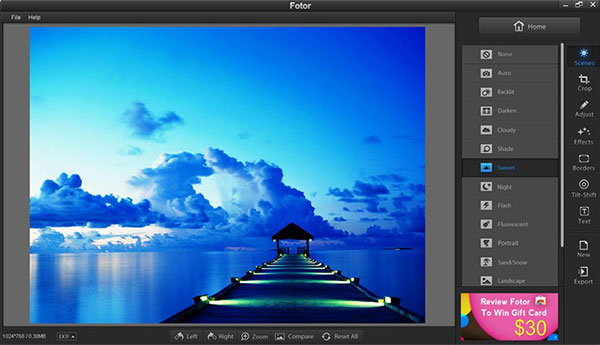
L’éditeur de photos puissant et rapide est là ! Fotor est compatible avec macOS 10.13 ou version ultérieure. La taille de ce logiciel d’édition peut atteindre 302,2 Mo. Les utilisateurs peuvent télécharger l’application gratuitement, et l’utilisation de ce logiciel est également gratuite. Fotor propose diverses fonctionnalités telles que le réglage de la taille, le collage, la gestion de la grille, le réglage de la lumière, etc. Son interface utilisateur est simple et interactive.
Dans la version pro de Fotor, les utilisateurs peuvent profiter de l’édition de leurs mages sans interruption de publicité et d’une plus grande toile gratuite. Vous trouverez le filigrane de Fotor sur les versions de démonstration des images éditées.
Fotor est une alternative à Adobe Photoshop pour mac qui peut être téléchargée à l’aide des puces suivantes.
- Fotor peut être téléchargé à partir de son site officiel.
- Choisissez la version de Fotor que vous souhaitez télécharger, telle que l’ancienne et la dernière version.
- Vérifiez la compatibilité système de votre version macOS avec Fotor.
- Une fois que vous avez cliqué sur l’option de téléchargement, une fois le téléchargement terminé, ouvrez le logiciel pour l’exécuter sur votre système. Il existe un guide du débutant pour tous les téléchargeurs débutants.
Outils de retouche photo de Fotor sous MacOS:
- Tilt-shift: en utilisant une combinaison de concentration directe et de flou sélectif, vous pouvez donner un aspect artistique à vos images. La fonction Tilt-Shift permet à l’utilisateur de bien terminer ses images que vous ne trouverez jamais sur un appareil photo reflex numérique professionnel.
- Texte: Cet outil est utilisé pour ajouter du texte aux images. C’est utile lorsque vous voulez décrire l’image en bref. Au lieu d’écrire le brief sur les images dans de longs textes sous les images, vous pouvez simplifier le processus à l’aide de cette fonctionnalité. Vous trouverez ici différents styles de police et couleurs de police pour mettre en valeur votre texte.
- Format des images: Un large éventail de formats d’images tels que PNG, JPEG sont variables dans cet outil. Vous pouvez enregistrer et convertir des images selon vos besoins. Il offre également la conversion de fichiers RAW dans d’autres formats possibles qui fonctionnent sur macOS.
- Bordures et filtres: pour donner un aspect haut et fini à vos fichiers, utilisez l’outil bordure. Cet outil enrichit les photos éditées en appliquant une taille de bordure souhaitée sur les bords des photos sur lesquelles vous travaillez. Cette application permet également à ses utilisateurs d’appliquer des effets aux photos. Il est livré avec 60 filtres intégrés tels que Vintage, Lomo, le
3. PhotoDirector:
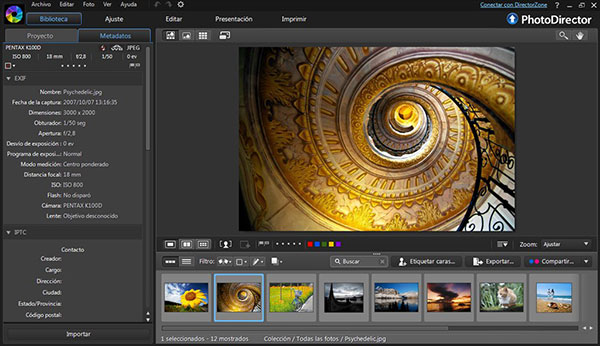
PhotoDirector est livré avec un outil essentiel chargé pour l’amélioration de l’image. Cet éditeur de photos est tous les problèmes résolus sous un seul type de toit. Les éditeurs de photos professionnels ou les passionnés peuvent choisir cela pour la gestion des photos. La gestion d’un grand nombre de fichiers image est facile dans PhotoDirector. La conversion de fichiers RAW en formats appropriés est l’une des fonctionnalités ici.
La méthode naturelle de traitement des photos donne des sorties photoshoppées éclatantes. Pour donner un aspect professionnel à vos images, utilisez cette alternative à Adobe Photoshop pour Mac.
En combinant sans effort plusieurs images en une seule, l’espacement des fichiers est plus simple, ajoutant un arrière-plan aux images pour enrichir la vue des images ternes. La taille de cet éditeur est de 146 Mo.
PhotoDirector peut créer de superbes photographies multi-expositions à partir de vos vidéos et fournir une multitude de fonctionnalités supplémentaires. Enfin, c’est une technique indispensable pour garder les yeux ouverts et poser en images. Prenez une capture d’écran de la fête, puis utilisez la fonction Video-to-Camera Face Swap pour produire une seule photo impeccable en quelques secondes.
Avantages de l’utilisation de PhotoDirector:
- Utilisation de l’IA dans la retouche photo : L’utilisation de l’IA dans cette alternative la rend plus conviviale. Le choix du professionnel est PhotoDirector en raison de ses caractéristiques uniques d’ajout d’animation aux photos. Les outils d’animation sont programmés pour fonctionner avec nos outils de remplacement du ciel, d’effets de style et de suppression d’objets. Mélangez et mélangez pour voir ce que vous pouvez faire ! Restructurez votre snap en animant un aspect, en modifiant ou en changeant quoi que ce soit.
- Des outils pour donner une touche créative à vos images pour leur donner un aspect professionnel. La fonction de recadrage ici aide à se débarrasser des éléments indésirables dans les images. Vous pouvez régler la luminosité, le contraste, la chaleur et la saturation des couleurs.
- Vous pouvez également ajouter des filtres pour enrichir l’apparence des images, et la fonction de flou est utilisée pour diminuer la vue d’arrière-plan ou tout élément indésirable des images.
- PhotoDirector s’occupe de l’essentiel du photographe. Pour Mac, il rationalise le processus d’édition pour les photographes avancés en fournissant une assistance robuste pour une large gamme d’objectifs d’appareils photo grand public, de boîtiers et de formats RAW.
- Le logiciel est valable à utiliser lorsque l’on a besoin de capturer les images fixes d’une vidéo. Cela aide à développer la qualité de l’image et à leur ajouter des fonctionnalités spéciales.
4. Affinity Photo
Découvrez le processus de transformation de vos photos en art avec Affinity Photos. Pourquoi cette alternative pour mac ? La raison en est son utilisation généralisée dans le domaine de la photographie. L’éditeur n’est pas comme les éditeurs ordinaires. Il comprend 90% des fonctionnalités de retouche photo dont tous les autres éditeurs ne se composent pas. Les photographes adorent le flux de travail de cet éditeur de photos particulier en raison de son interface facile à apprendre et de sa variété de plugins.
Affinity Image, qui est disponible pour Mac et iOS, éliminera tous les problèmes créés par les frais d’abonnement à l’édition de photos d’Adobe. Cette application est un groove avec des options pour une commande unique de 49,99 $. Le réglage des couleurs, la fusion HDR, la composition multicouche, le dessin optique et bien plus encore sont tous possibles avec le contenu écrit RAW. Affinity Photo dispose désormais d’un tapis illustré PSD.
Le contenu écrit PSD est ajouté à Affinity Image afin que vous puissiez charger vos fichiers Photoshop.
Un package complet pour votre voyage de photographie et d’édition. Les utilisateurs peuvent prendre du temps pour s’habituer aux autres éditeurs de photos, mais il est facile de modifier des photos ici avec Affinity Editor. Les outils accessibles et réactifs permettent aux débutants de comprendre facilement le flux de travail d’édition et de traitement d’images.
Guide d’installation d’Affinity sur Mac:
- Tout d’abord, vérifiez la compatibilité du système.
- Pour générer la facture Affinity, vous devrez générer la clé de produit et l’enregistrer quelque part pour une utilisation future.
- Cliquez sur télécharger depuis le site que vous préférez pour télécharger l’application.
- Pour trouver où l’application est stockée dans votre système, utilisez le Finder pour trouver le fichier de l’application.
- Exécutez le fichier en double-cliquant dessus dans le dossier de téléchargement.
- Faites glisser le bouton du logiciel de la boîte de dialogue vers l’icône Applications.
- Depuis votre dossier Applications, ouvrez l’application Affinity.
- Choisissez J’ai une clé de produit dans le menu déroulant.
- Copiez votre e-mail/organisation* et la clé de produit de votre facture de commande et collez-les ici.
- De cette façon, vous pouvez commencer à utiliser le logiciel sur votre système pour le modifier, le supprimer, le stocker et le manipuler selon les besoins.
Lire Aussi: Top 5 Meilleurs sites pour télécharger des logiciels PC (Windows, Mac)
5. Luminar:
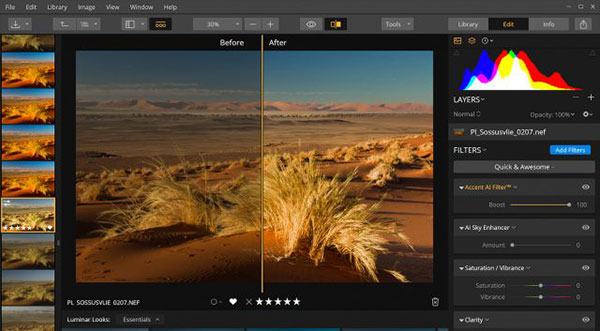
Luminar est disponible pour 69 $ à un prix réduit sur le site Web de Skylum. Pour acheter ce logiciel, vous n’avez besoin d’aucun processus d’enregistrement préalable. Ce n’est pas dans l’App Store de Windows, mais dans le Mac App Store. Vous pouvez obtenir Luminar gratuitement sur le même site Web nommé «Skylum» en vous inscrivant à la version souhaitée. Vous pouvez obtenir des fonctionnalités supplémentaires de Luminar en enregistrant la version à télécharger et obtenir une réduction en appliquant des coupons.
Une fois téléchargé, le logiciel offre à ses utilisateurs un rail gratuit de 7 jours pour accéder à toutes ses fonctionnalités sans aucun frais. Une fois que vous atteignez la limite d’un essai gratuit, il vous demande de payer pour une utilisation ultérieure.
Installation de Luminar sur Mac:
- Tout d’abord, consultez le site Web, qui propose une option de téléchargement légal du logiciel. Pour commencer, rendez-vous sur le site de téléchargement.
- Tous les derniers éléments téléchargés sont présents dans votre dossier Téléchargements
- Cliquez sur le fichier d’installation Luminar.
- Pour démarrer le processus d’installation de Luminar, double-cliquez sur Luminar4 Installer.zip.
- Acceptez l’option Consulter le contrat de licence.
- Choisissez la destination des chemins du système Luminar et démarrez l’installation.
- Une fois l’installation terminée, appuyez sur Lancer Luminar 4 et entrez votre adresse e-mail.
Voici quelques fonctionnalités et outils de Luminar:
- Facilité d’édition: L’interface utilisateur élégante en vaut la peine pour éditer vos photos. Luminar 4 est une redevance unique qui fonctionne à la fois sur Mac et Windows. Il figure sur la liste des meilleures alternatives Adobe Photoshop pour mac en raison de ses options d’édition élégantes pour obtenir cette superbe image professionnelle.
- Fonctionnalités basées sur l’IA: le changement instantané des humeurs des mages est possible grâce aux algorithmes utilisés dans les éditions d’images surveillées par l’IA. Les modifications automatiques sont faciles pour des modifications instantanées sans revenir pour formater les images encore et encore.
- Gain de temps: les tâches automatisées d’ajustement de la bordure et de l’espacement des images permettent à l’utilisateur de gagner du temps. Le look fini avec des outils d’édition simples tels que les styles de texte, les couleurs de police, les filtres, l’édition de vue portrait, etc. Les plugins de ce logiciel photo aident à développer une qualité d’images plus appropriée.
Pourquoi choisir les alternatives Adobe Photoshop?
1. Interface utilisateur simple:
Comparées les unes aux autres, les alternatives Adobe Photoshop pour mac ont une interface graphique différente. Cela permet à l’utilisateur d’essayer l’interface et de voir avec laquelle il est plus confortable de travailler. Vous obtenez une variété de plates-formes utilisateur interactives dans ces éditeurs. Aucun éditeur n’est le meilleur ou le pire de tous, et lorsque l’utilisateur se familiarise avec les interfaces, cela devient son meilleur choix parmi toutes les autres alternatives.
2. Rentable:
Adobe Photoshop in Mac is not completely free of cost. It allows its user to enjoy the free trial before charging anything further. If you choose the Adobe Photoshop alternatives for mac, few of them are completely free to use, few give long-term free trials, and few give free storage on the cloud.
It allows its users to use the interface free of cost, design, and edit the images online or in the system software. The few alternatives are open source, which are developed by open source communities—this way, the best alternatives offer timely updates for a better user experience.
3. Plugins et stockage cloud:
Ces alternatives offrent à ses utilisateurs un stockage cloud en ligne d’images éditées et manipulées. Les utilisateurs peuvent utiliser l’espace cloud pour récupérer et stocker les images gratuitement est limité. Si vous souhaitez étendre l’espace, vous pouvez souscrire à l’espace cloud en payant. Les alternatives Adobe Photoshop pour mac sont livrées avec de nombreux plugins en vedette.
Peu de plugins sont intégrés lorsque vous téléchargez le logiciel pour la première fois, plus tard selon les besoins de l’utilisateur, et les plugins peuvent être téléchargés et attachés au logiciel pour être utilisés. Chaque plugin a son propre objectif et peut être utilisé pour ajouter des fonctionnalités supplémentaires à l’image, redimensionner et gérer les couleurs des images, etc. Les plugins sont téléchargeables gratuitement et offrent de multiples fonctionnalités pour améliorer les images.
Conclusion:
Adobe Photoshop n’est plus le seul éditeur de photos avancé disponible. Les éditeurs mentionnés ont acquis une assez bonne place sur le marché des alternatives Adobe Photoshop pour mac. Même si peu d’entre eux sont entièrement gratuits, ils offrent aux utilisateurs les meilleures fonctionnalités.
Les utilisateurs de Mac OS essaient ces alternatives Photoshop car ils sont plus faciles à comprendre les interfaces graphiques et le logiciel de gestion des actifs numériques avec tout un travail de traitement d’image. La plupart d’entre eux acceptent également les fichiers Photoshop, ce qui facilite le transfert.




![Meilleurs lecteurs vidéo Mac alternatifs VLC [2025]](https://techpourmac.com/wp-content/uploads/2022/04/Meilleurs-lecteurs-vidéo-Mac-alternatifs-VLC-2022--336x220.webp)